Güçlü bir dosya yönetim aracı olan iTunes, karmaşık işlevlere sahiptir ve her zaman bilmediğiniz bir şey vardır. Bugün iTunes'da "Create AAC version" seçeneğinden bahsedeceğiz.
İTunes'da "Create AAC version" dan bahsetmişken, bazılarınız bunu hiç duymayabilir ve "Create AAC version" un ne işe yaradığını merak edebilirsiniz. Bu işlevi daha önce kullanmış kişiler için, en yeni iTunes 12'nin AAC sürümü oluşturma seçeneğinin olmadığını görebilir ve iTunes'un bu işlevi kaldırıp kaldırmadığını merak edebilirsiniz. Sonuç olarak, iTunes'da AAC / MP3 veya daha fazla sürüm nasıl oluşturulur (iTunes 12 dahil)? Tüm cevapları okumaya ve bulmaya devam edin.
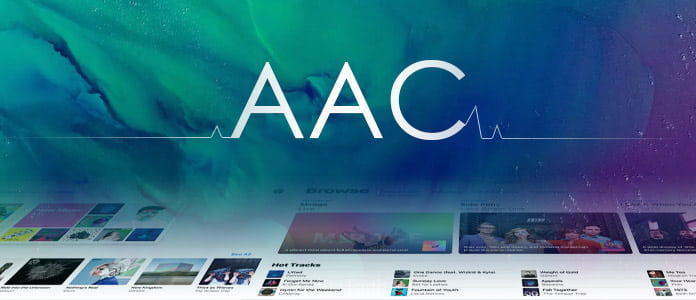
AAC, kayıpsız bir ses sıkıştırma formatı ve iTunes tarafından kullanılan varsayılan formattır. Belirli bir veri hızı için MP3'ten daha iyi ses kalitesi üretir ve MP3 dosyalarını çalabilen hemen hemen tüm yazılımlarda çalınabilir.
İTunes'da "AAC sürümü oluştur" u kullanarak, AAC ile kodlanmış bir M4A dosyası oluşturabilirsiniz. Dönüştürülen M4A dosyasını Huawei, Nokia, Sony Ericsson, HTC ve Xbox 360 vb. Dahil diğer Apple olmayan telefonlara aktarabilirsiniz. Ayrıca, iPhone için özel zil sesi oluşturmak için M4A dosyasını kullanabilirsiniz.
Size iTunes'da AAC sürümü oluşturma öğreticisini göstermeden önce, önce başka bir sorunu çözelim: Apple iTunes 12'den "Create AAC sürümü" nü kaldırdı mı?
İnsanlar bu soruyu internette çok sordular. Kendi seslerinden zil sesleri oluşturmaya çalıştıklarında, iTunes'un varsayılan "AAC sürümü oluştur" u "MP3 sürümü oluştur" olarak değiştirdiğini görürler. Ancak bu, "Create AAC sürümü" seçeneğinin iTunes 12'de hiçbir yerde bulunamayacağı anlamına gelmez. Aşağıdaki eğiticide, iTunes'da (iTunes 12 dahil) AAC sürümünün nasıl oluşturulacağını ve ücretsiz zil sesleri yaratılacağını göstereceğiz.
Kısayoluna çift tıklayarak iTunes'u başlatın. Ardından, iTunes'unuzu en son sürüme güncellemek için "Yardım" seçeneğini tıklayın ve açılan açılır listenin altındaki "Güncellemeleri Kontrol Et" i seçin.
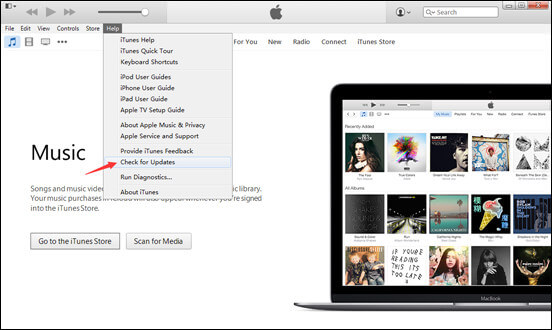
İTunes'a müzik dosyaları eklemek için "Dosya"> "Kitaplığa Dosya Ekle" ye tıklayın, sağ tıklayın ve "Bilgi Al" ı seçin. Ya da doğrudan iTunes'da bir şarkı seçebilirsiniz.
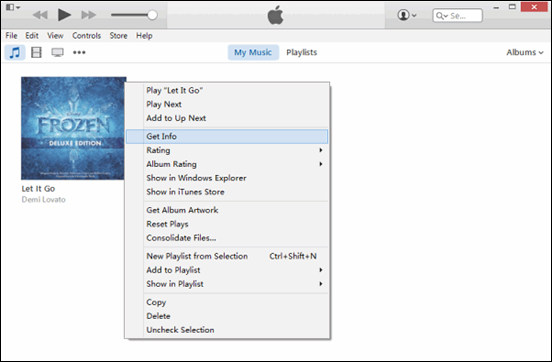
"Seçenekler" sekmesini tıklayın ve ardından Başlangıç zamanı ve Durdurma zamanı kutularını işaretleyin. İPhone zil seslerinin sürekli olarak 30 saniyelik (veya daha kısa) döngülerle çalıştığını unutmayın, bu nedenle parçayı 30 saniyeden uzun tutmayın.
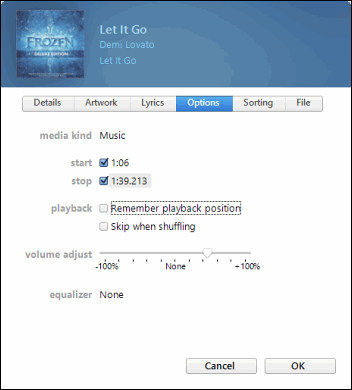
Şarkıyı tekrar sağ tıklayın ve "AAC Sürümü Oluştur" u seçin. iTunes parçayı kopyalayacak, ancak yakından bakarsanız yeni sürümün yalnızca otuz saniye uzunluğunda olduğunu göreceksiniz. Zil sesimiz için kullanacağımız şey bu.
İTunes 12.5'te, AAC Sürümü Oluştur, sağ tıklama menüsünde gizlenmiştir. Yeni iTunes'da AAC sürümünü oluşturmak için, zil sesi oluşturacağınız ses klibini seçmek için tıklayın, ardından "Dosya"> "Dönüştür"> "AAC Sürümü Oluştur" u seçin.
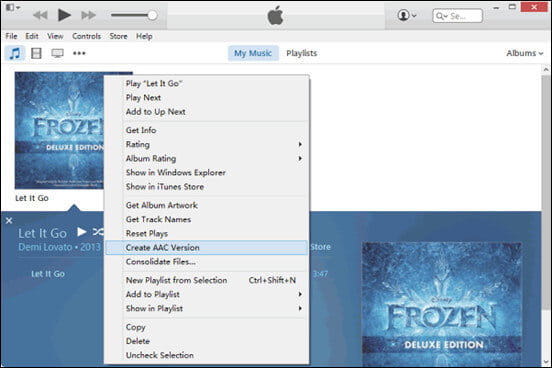
Kısa zil sesi parçasına sağ tıklayın ve "Windows Gezgini'nde Göster" e tıklayın. Ardından dosyanın adını bir kez tıklayın ve ".m4a" olan uzantıyı ".m4r." Olarak değiştirin.
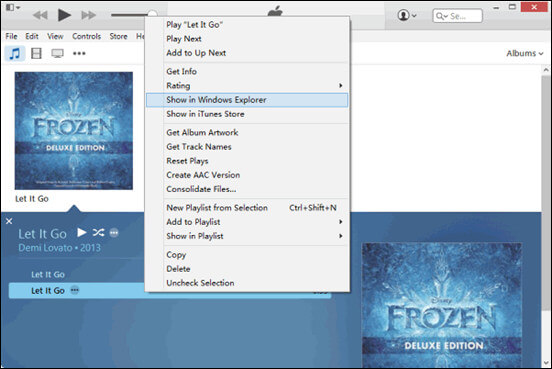
Ardından dönüştürülen dosyayı iTunes'a ekleyebilir ve iPhone'unuzu eşzamanlayabilir, AAC sürüm dosyasını iPhone zil sesiniz olarak ayarlamak için "Tonları Eşzamanla> Seçili Tonlar" ı tıklayabilirsiniz.
Okumayı Genişlet
Bu makalede temel olarak "Create AAC sürümü ne işe yarar?" Gibi sorunları çözdük. ve "iTunes'da AAC sürümü nasıl oluşturulur". Ayrıca, iPhone zil sesleri oluşturmak için bu işlevi nasıl kullanacağınızı da gösterdik. İTunes'un yalnızca AAC sürümünü dönüştürmenize yardımcı olamayacağı, aynı zamanda iTunes'ta MP3, WAV, AIFF, Apple Kayıpsız Sürüm oluşturabileceği, kendi başınıza keşfedebileceğiniz unutulmamalıdır. İTunes'da AAC sürümü oluşturmayla ilgili başka sorularınız mı var? Sorularınızı aşağıya bırakabilirsiniz.

Şimdiye kadarki en iyi iPhone veri kurtarma yazılımı, kullanıcıların iOS cihaz, iTunes / iCloud yedeklemesinden kayıp iPhone / iPad / iPod verilerini güvenli bir şekilde kurtarmasına izin veriyor.
%100 Güvenli. Reklamsız.
%100 Güvenli. Reklamsız.